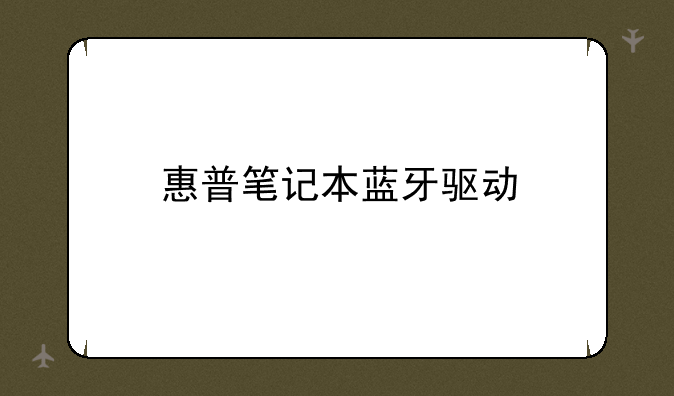
惠普笔记本蓝牙驱动:全面解析与优化指南
在数字化时代,笔记本电脑已成为我们工作、学习和娱乐不可或缺的伙伴。而作为全球知名的电脑品牌,惠普(HP)凭借其卓越的性能与设计赢得了广大用户的青睐。然而,即便是顶尖品牌,也难免遇到一些小问题,其中蓝牙驱动的故障便是较为常见的一种。本文将深入探讨惠普笔记本蓝牙驱动的常见问题、解决方法以及优化建议,助您轻松享受无线连接的自由。
一、蓝牙驱动的重要性
蓝牙技术作为一种短距离无线通信技术,广泛应用于文件传输、音频设备连接、无线键盘鼠标配对等场景。惠普笔记本内置的蓝牙功能,依赖于正确的驱动程序才能正常工作。蓝牙驱动不仅是连接设备与外围配件的桥梁,更是确保系统稳定性与兼容性的关键所在。
一旦蓝牙驱动出现问题,可能会导致设备无法被发现、连接不稳定或频繁断开等现象,严重影响使用体验。
二、识别蓝牙驱动问题
面对蓝牙连接异常,首先需确定问题是否真的出在驱动上。常见的症状包括但不限于:① 蓝牙开关在操作系统中显示为灰色或不可用。② 设备管理器中蓝牙适配器带有黄色警告标志。③ 设备无法被其他蓝牙设备发现或无法发现其他蓝牙设备。④ 连接过程中频繁出现错误提示或连接失败。
三、解决蓝牙驱动问题的步骤
① 自动更新驱动Windows系统具备自动检测并更新硬件驱动的功能。您可以通过“设备管理器”找到蓝牙适配器,右键选择“更新驱动程序软件”,系统会自动搜索并安装最新的驱动程序。
② 手动下载并安装若自动更新未能解决问题,建议访问惠普官方网站,根据笔记本型号下载对应的蓝牙驱动程序。下载完成后,双击安装包按照提示完成安装。
③ 卸载并重新安装有时,现有的驱动程序可能因损坏而导致问题。此时,可在设备管理器中卸载蓝牙适配器,重启计算机后,Windows会尝试重新安装默认驱动程序,或您可选择手动安装下载的最新版本。
四、优化蓝牙连接性能
除了确保驱动最新外,还有一些小技巧可以优化蓝牙连接:① 减少干扰:避免蓝牙设备与其他无线设备(如WiFi路由器、微波炉)过于接近,以减少信号干扰。② 更新操作系统:确保您的操作系统为最新版本,因为系统更新往往包含对硬件兼容性的改进。③ 节能模式设置:部分笔记本在节能模式下可能会限制蓝牙功耗,从而影响性能。检查电源管理设置,确保蓝牙在需要时不受节能限制。④ 使用蓝牙管理工具:部分第三方软件可以提供更细致的蓝牙设备管理功能您更好地监控和控制蓝牙连接。
五、结语
惠普笔记本作为高性能与可靠性的代名词,其蓝牙功能的顺畅运行离不开正确的驱动程序支持。通过上述方法,您不仅能有效解决蓝牙驱动相关问题,还能进一步提升蓝牙连接的稳定性与效率。在日常使用中,保持驱动与系统的更新,合理利用优化技巧,将为您的数字生活带来更多便利与乐趣。希望本文能成为您解决惠普笔记本蓝牙驱动问题的得力助手,让您在无线连接的道路上畅通无阻。


